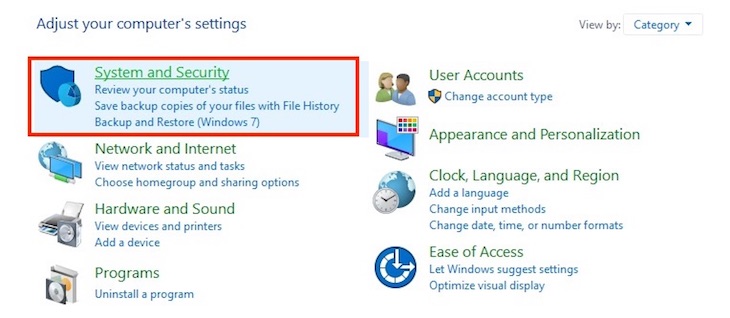Bạn đang xem bài viết Hướng dẫn tăng tốc Windows 10 đơn giản (Phần 2) tại thtrangdai.edu.vn. Bạn có thể truy cập nhanh những thông tin cần thiết trong mục lục bài viết dưới đây.
Tiếp theo phần 1, phần 2 sẽ giới thiệu tới các bạn thêm 4 cách giúp tăng tốc Windows 10 dễ dàng, ai cũng có thể thực hiện tại nhà.
Tắt Khôi phục hệ thống.
Bước 1: Vào “Bảng điều khiển” và chọn “Hệ thống và bảo mật”.
Bước 2: Chọn “Hệ thống”.

Bước 3: Chọn “Bảo vệ hệ thống”.

Bước 4: Chọn “Cấu hình”.

Bước 5: Chọn “Tắt bảo vệ hệ thống” rồi “Áp dụng”.

Bước 6: Máy sẽ hỏi bạn có muốn xác nhận hay không, chọn “Có”.

Tắt hiệu ứng hoạt hình của Windows.
Bước 1: Vào “Bảng điều khiển” > chọn “Hệ thống và bảo mật” > “Hệ thống” > “Cài đặt từ xa”

Bước 2: Chọn “Cài đặt” trong phần “Hiệu suất”.

Bước 3: Chọn “Custom” rồi bỏ chọn tất cả ngoại trừ “Smooth Edges of Screen Fonts” rồi chọn “OK”.

Gỡ cài đặt các ứng dụng không sử dụng.
Bước 1: Vào “Bảng điều khiển” và chọn “Gỡ cài đặt chương trình”.

Bước 2: Nhấp chuột phải vào ứng dụng không sử dụng và chọn “Gỡ cài đặt”.

Loại bỏ hiệu ứng đồ họa và biểu tượng trong suốt trong Windows 10
Bước 1: Click chuột phải vào màn hình Desktop và chọn “Personalization”.

Bước 2: Trong phần “Màu sắc”, tắt các mục: “Hiệu ứng trong suốt” và bỏ chọn 2 mục “Start, taskbar and action center”, “Title Bars”.

Nếu bạn đã thực hiện đầy đủ các bước trên mà máy tính vẫn chậm thì hãy Refresh và Reset lại hệ điều hành. Bạn có thể tham khảo tại đây để biết thêm thông tin.
Chúc may mắn!
Nếu có thắc mắc vui lòng để lại bình luận để Điện Máy Xanh có thể hỗ trợ bạn tốt hơn.
Cảm ơn các bạn đã xem bài viết Hướng dẫn tăng tốc Windows 10 dễ dàng (Phần 2) tại thtrangdai.edu.vn. Các bạn có thể bình luận, xem thêm các bài viết liên quan bên dưới và hy vọng nó sẽ hữu ích. bạn thông tin thú vị.
Nhớ để nguồn: Hướng dẫn tăng tốc Windows 10 dễ dàng thực hiện (Phần 2) tại thtrangdai.edu.vn
Chuyên mục: Blog